
时间:2020-07-28 07:23:22 来源:www.win10xitong.com 作者:win10
win10系统在使用的时候有一些用户发现了有win10遇到“您未安装FLASH控件”的问题,要是遇到这个问题的用户对电脑知识不是很了解的话,可能自己就不知道怎么解决了。我们自己来学着处理win10遇到“您未安装FLASH控件”的问题,也不是不可以,按照这个步骤去处理就行了:1、下图是在Chrome浏览器中的提示信息,小编此前已经安装过了FLASH控件,却还提示请安装后再操作,这是因为Chrome浏览器禁止了FLASH插件的启动,我们需要设置一下才可以。2、首先我们打开Chrome浏览器,在浏览器的右上角有三个点的图标,点击该图标,然后选择“设置”。我们在设置页面往下拉,点击“高级”边上的倒三角形的按钮,便可进入到高级设置就能够轻松的解决了,刚才只是简单的概述了一下,下面才是win10遇到“您未安装FLASH控件”详细的详尽操作教程。
具体方法如下:
1、下图是在Chrome浏览器中的提示信息,小编此前已经安装过了FLASH控件,却还提示请安装后再操作,这是因为Chrome浏览器禁止了FLASH插件的启动,我们需要设置一下才可以。
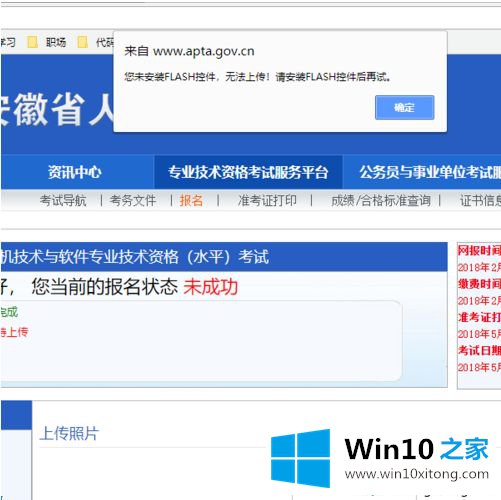
2、首先我们打开Chrome浏览器,在浏览器的右上角有三个点的图标,点击该图标,然后选择“设置”。我们在设置页面往下拉,点击“高级”边上的倒三角形的按钮,便可进入到高级设置。
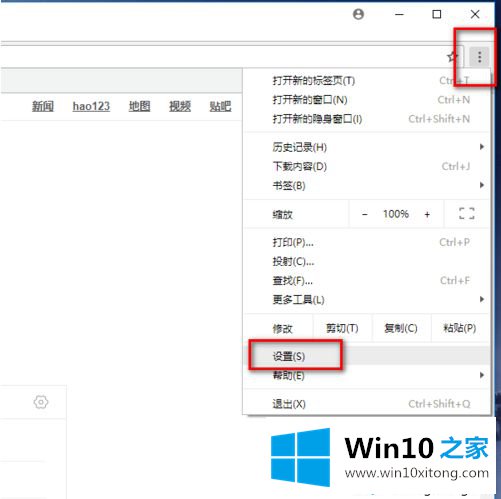
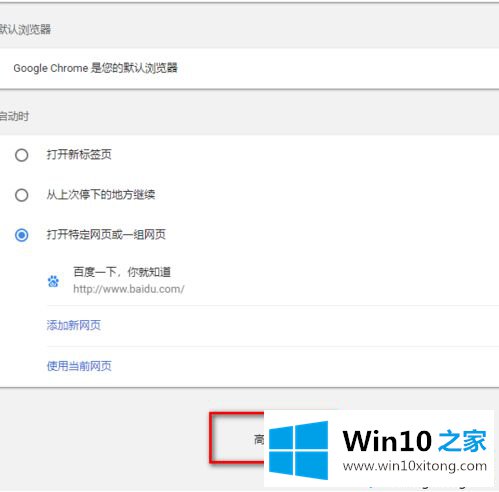
3、接下来我们在隐私设置和安全性下面找到“内容设置”,点击进入内容设置页面。我们点击Flash设置,进入到Flash的设置页面,设置的选项如下图所示,只需要将在“允许”处添加步骤1中的网站即可,那么以后在该网站操作便不会禁止FLASH启动了。
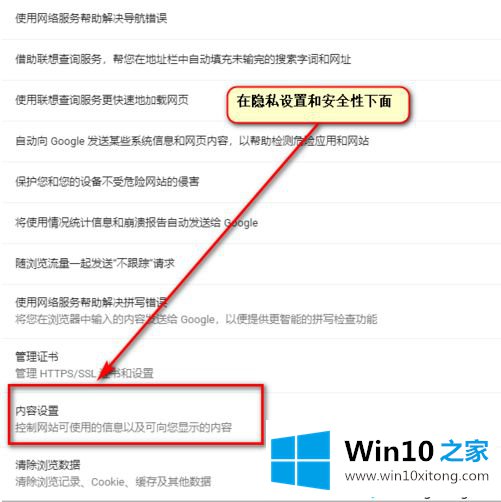
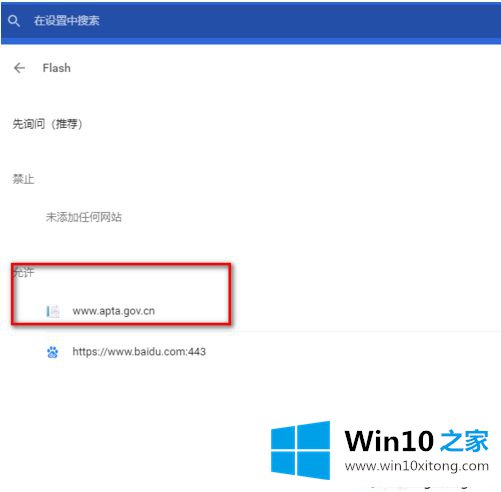
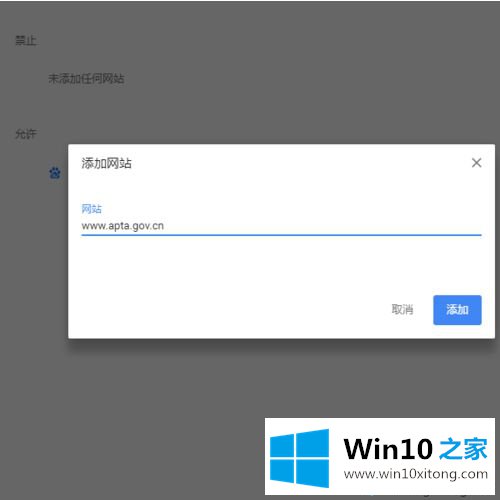
如果你也遇到win10系统“您未安装FLASH控件”的提示,直接采取教程步骤修复即可,用户可以一起动手操作。
如果你也遇到了win10遇到“您未安装FLASH控件”的问题,就可以按照上面的办法来解决了。如果你还没有解决好,那么多用上面的方法尝试几次,问题一定可以解决的。